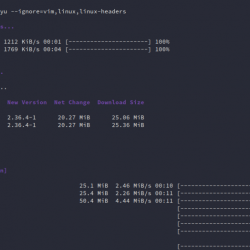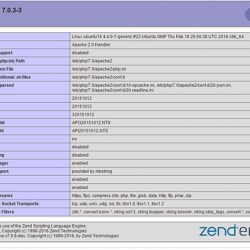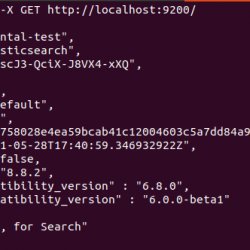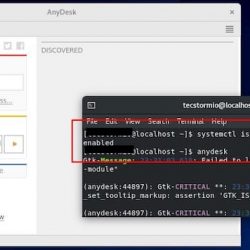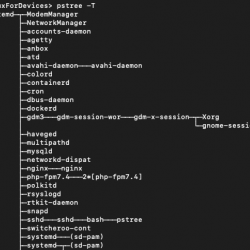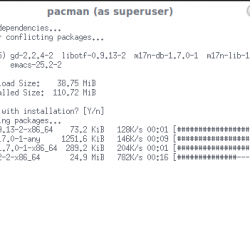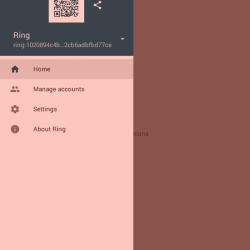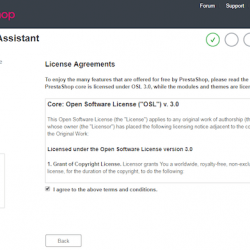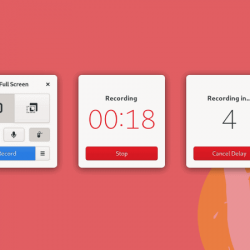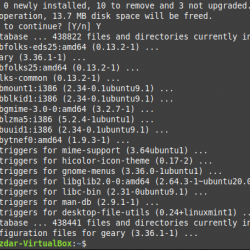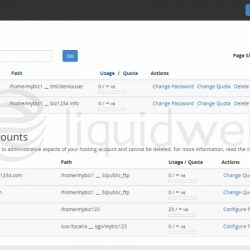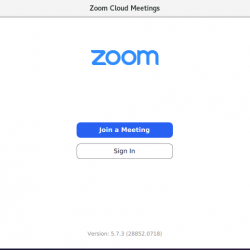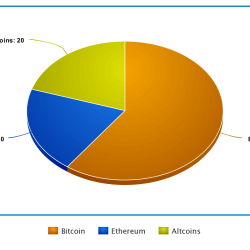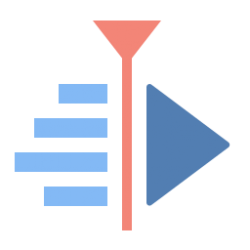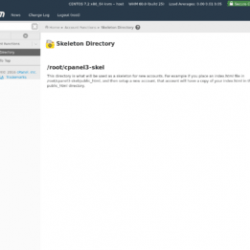在本教程中,我们将向您展示如何在 Ubuntu 22.04 LTS 上安装 VNC 服务器。 对于那些不知道的人,虚拟网络计算或 VNC 是一个连接系统,它允许您使用键盘和鼠标与远程服务器上的图形桌面环境进行交互。 VNC 正在开发 GUI(图形用户界面)环境,它使用远程帧缓冲区 (RFB) 协议通过网络传输鼠标和键盘输入的移动。
本文假设您至少具备 Linux 的基本知识,知道如何使用 shell,最重要的是,您将网站托管在自己的 VPS 上。 安装非常简单,假设您在 root 帐户下运行,如果不是,您可能需要添加 ‘sudo‘ 到命令以获取 root 权限。 我将向您展示在 Ubuntu 22.04 (Jammy Jellyfish) 上逐步安装 VNC 服务器。 对于 Ubuntu 22.04 和任何其他基于 Debian 的发行版,如 Linux Mint、Elementary OS、Pop!_OS 等,您可以按照相同的说明进行操作。
先决条件
- 运行以下操作系统之一的服务器:Ubuntu 22.04、20.04 和任何其他基于 Debian 的发行版,如 Linux Mint。
- 建议您使用全新的操作系统安装来防止任何潜在问题。
- 对服务器的 SSH 访问(或者如果您在桌面上,则只需打开终端)。
- 一个
non-root sudo user或访问root user. 我们建议充当non-root sudo user,但是,如果您在充当 root 时不小心,可能会损害您的系统。
在 Ubuntu 22.04 LTS Jammy Jellyfish 上安装 VNC 服务器
步骤 1. 首先,通过运行以下命令确保所有系统包都是最新的 apt 终端中的命令。
sudo apt update sudo apt upgrade sudo apt install wget apt-transport-https gnupg2
步骤 2. 安装桌面环境。
默认情况下,桌面环境通常不包含在服务器版本中。 您需要在远程服务器上安装 GUI 才能控制它。 运行以下命令进行安装:
sudo apt install xfce4 xfce4-goodies
在安装过程中,您将看到为新安装的 XFCE 桌面环境选择显示管理器的提示:
步骤 3. 在 Ubuntu 22.04 上安装 VNC 服务器。
默认情况下,VNC 服务器在 Ubuntu 22.04 基础存储库中不可用。 现在运行以下命令将 TigerVNC 安装到您的 Ubuntu 系统:
sudo apt install tigervnc-standalone-server
之后,运行 vncserver 用于设置 VNC 访问密码、创建初始配置文件和启动 VNC 服务器实例的命令:
vncserver
设置密码后,您将收到设置仅查看密码的提示。 这意味着任何使用仅查看密码访问 VNC 服务器的人都无法使用鼠标或键盘访问 VNC 桌面:
Would you like to enter a view-only password (y/n)? N /usr/bin/xauth: file /home/idroot/.Xauthority does not exist New 'idroot:1 (idroot)' desktop at :1 on machine idroot Starting applications specified in /etc/X11/Xvnc-session Log file is /home/idroot/.vnc/idroot:1.log Use xtigervncviewer -SecurityTypes VncAuth -passwd /home/idroot/.vnc/passwd :1 to connect to the VNC server.
请注意,如果您想更改密码或添加仅供查看的密码,您可以使用 vncpasswd 命令:
vncpasswd
步骤 4. 配置 VNC 服务器。
首先,使用以下命令停止在端口 5901 上运行的 VNC 服务器实例:
vncserver -kill :1
接下来,我们需要编辑 xstartup 文件:
mv ~/.vnc/xstartup ~/.vnc/xstartup.bak nano ~/.vnc/xstartup
在下面添加以下行:
#!/bin/sh # Start up the standard system desktop unset SESSION_MANAGER unset DBUS_SESSION_BUS_ADDRESS /usr/bin/startxfce4 [ -x /etc/vnc/xstartup ] && exec /etc/vnc/xstartup [ -r $HOME/.Xresources ] && xrdb $HOME/.Xresources x-window-manager &
Save 和 close 该文件,然后使该文件可执行:
chmod +x ~/.vnc/xstartup
接下来,重新启动 VNC 服务器:
vncserver -localhost no :1
第 5 步。连接到您的 VNC 远程桌面。
如果您使用的是 Linux 或 macOS,您可能对您的终端很熟悉。 在本地计算机上创建一个 SSH 连接,以安全地转发到 VNC 的 localhost 连接:
ssh -L 59000:localhost:5901 -C -N -l server_user_name server_ip_address
要从 Windows 系统访问 VNC 服务器上的远程桌面,您必须在系统上安装 VNC 查看器。 有多种 VNC 查看器可供使用。 下载任何人并将其安装在您的系统上,例如:

恭喜! 您已成功安装 VNC。 感谢您使用本教程在 Ubuntu 22.04 LTS Jammy Jellyfish 系统上安装 VNC 服务器。 如需更多帮助或有用信息,我们建议您查看 VNC官方网站.